سبد خرید خالی است.
Samsung DeX چیست ؟
Samsung DeX (مخفف Desktop Experience) یک قابلیت پیشرفته در گوشیها و تبلتهای گلکسی سامسونگ است که به کاربران این امکان را میدهد تا دستگاه خود را به یک محیط دسکتاپ شبیه ویندوز تبدیل کنند. این فناوری با اتصال گوشی یا تبلت سامسونگ به یک مانیتور، تلویزیون یا حتی لپتاپ، رابط کاربری ویژهای را فعال میکند که عملکردی مشابه یک کامپیوتر شخصی دارد.
DeX برای اولین بار در سال ۲۰۱۷ معرفی شد و هدف آن فراهم کردن تجربهای جامع از کار با اپلیکیشنها، فایلها و ابزارهای بهرهوری، بدون نیاز به لپتاپ یا رایانه رومیزی بود. در ادامه، به بررسی دقیقتر قابلیتها، کاربردها و آموزش راهاندازی آن خواهیم پرداخت.
چه دستگاههایی از Samsung DeX پشتیبانی میکنند؟
اکثر گوشیهای پرچمدار و تبلتهای پیشرفته سامسونگ از قابلیت DeX پشتیبانی میکنند، از جمله:
سری Galaxy S8 به بعد (S8، S9، S10، S20، S21، S22، S23 و S24)
سری Galaxy Note 8 به بعد
سری Galaxy Z Fold
تبلتهای سری Galaxy Tab S4 به بعد (S4، S5e، S6، S7، S8، S9)
نکته: برخی مدلها برای اجرای DeX نیاز به اتصال با کابل دارند و برخی دیگر از نسخه بیسیم نیز پشتیبانی میکنند.
Samsung DeX چه قابلیتهایی دارد؟
1. رابط کاربری شبیه به دسکتاپ
با فعالسازی DeX، رابط کاربری گوشی یا تبلت به محیطی مشابه دسکتاپ ویندوز تبدیل میشود. آیکونها، نوار وظیفه، پوشهها و پنجرههای چندگانه بخشی از این محیط هستند که امکان مولتیتسکینگ و مدیریت آسانتر اپلیکیشنها را فراهم میکنند.
2. پشتیبانی از ماوس و کیبورد
DeX به شما این امکان را میدهد که از ماوس و کیبورد (از طریق بلوتوث یا USB) استفاده کنید. همچنین میتوانید از خود گوشی بهعنوان تاچپد بهره ببرید.
3. اجرای همزمان چند برنامه
شما میتوانید چندین اپلیکیشن را در پنجرههای جداگانه باز کرده و مانند یک کامپیوتر بین آنها جابهجا شوید.
4. سازگاری با اپلیکیشنهای آفیس و مرورگرها
اپلیکیشنهایی مانند Microsoft Word، Excel، PowerPoint، مرورگرهای حرفهای و حتی نسخههای تحت وب بهخوبی در DeX اجرا میشوند.
5. انتقال فایل و مدیریت پوشهها
DeX به شما امکان انتقال فایل از گوشی به دسکتاپ یا بالعکس را میدهد. همچنین میتوانید فایلها را مانند ویندوز کپی، پیست، حذف یا جابهجا کنید.
آموزش فعالسازی Samsung DeX

روش اول: استفاده از کابل HDMI یا DeX Station
مراحل:
کابل USB-C به HDMI را به گوشی و مانیتور متصل کنید.
در صورت نیاز، منوی DeX روی گوشی ظاهر شده و با تأیید شما فعال میشود.
حالا رابط کاربری دسکتاپ روی مانیتور نمایش داده میشود.
روش دوم: استفاده از DeX بیسیم (Wireless DeX)
شرایط لازم:
مراحل:
وارد نوار اعلان (Quick Settings) شوید.
گزینه “DeX” را انتخاب کنید.
نمایشگر سازگار را انتخاب کرده و صبر کنید تا اتصال برقرار شود.
روش سوم: استفاده از Samsung DeX روی کامپیوتر
مراحل:
برنامه Samsung DeX را از سایت رسمی روی ویندوز یا مک دانلود و نصب کنید.
گوشی را با کابل USB به سیستم وصل کنید.
برنامه DeX بهصورت خودکار اجرا شده و گوشی وارد حالت دسکتاپ میشود.
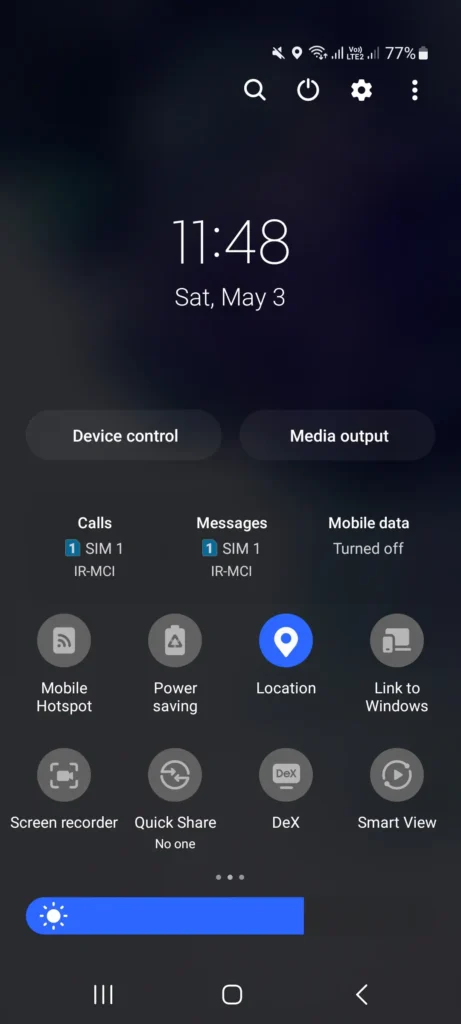
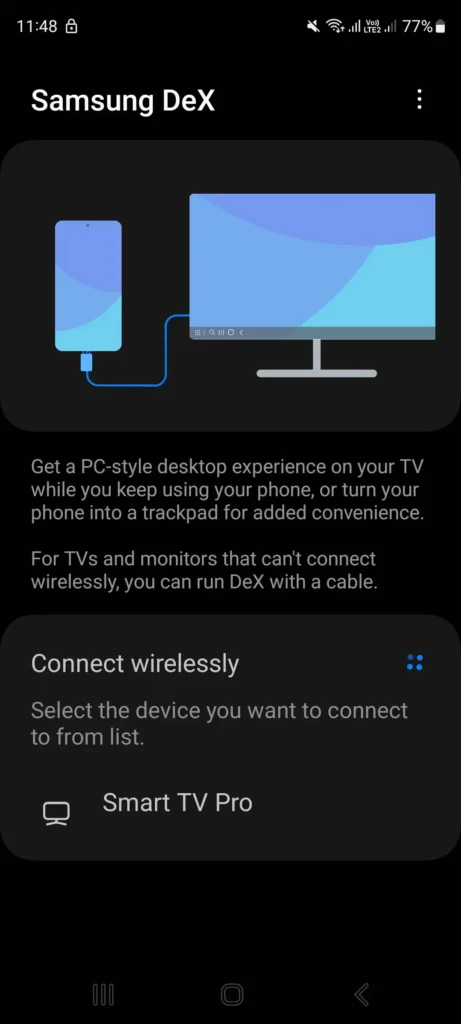
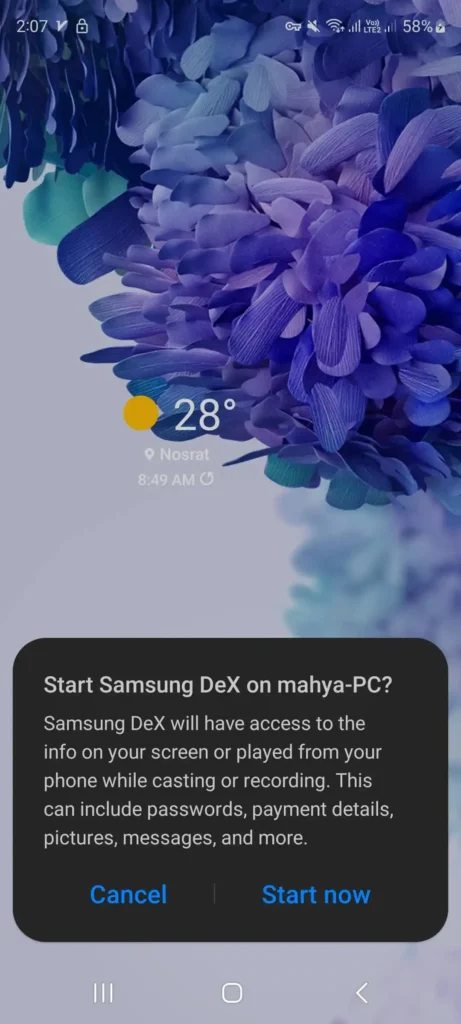

مزایا و معایب DeX
مزایای Samsung DeX
1. تجربه دسکتاپ واقعی بدون لپتاپ
Samsung DeX رابطی شبیه ویندوز ارائه میدهد که امکان اجرای چند پنجره، استفاده همزمان از اپلیکیشنها، کشیدن و رها کردن فایلها، و مدیریت بهتر محتوا را فراهم میکند. این تجربه دسکتاپ، آن هم فقط با یک گوشی، برای بسیاری از کاربران کافی و کاربردی است.
2. صرفهجویی در فضا و هزینه
با داشتن یک گوشی سامسونگ سازگار با DeX، عملاً از خرید لپتاپ یا کامپیوتر بینیاز میشوید. این موضوع بهخصوص برای کسانی که بودجه محدود یا فضای کاری کوچک دارند، بسیار مفید است.
3. راهاندازی سریع و آسان
برای شروع استفاده از DeX کافیست گوشی را با کابل یا بهصورت بیسیم به مانیتور متصل کنید. رابط کاربری بهسرعت فعال شده و میتوانید فوراً شروع به کار کنید. حتی در برخی مدلها امکان اجرای DeX روی لپتاپ ویندوزی هم فراهم شده است.
4. امنیت بالای اطلاعات
Samsung DeX از زیرساخت امنیتی Samsung Knox بهره میبرد؛ این یعنی اطلاعات و فایلهای کاری در محیطی امن محافظت میشوند و حتی هنگام کار روی مانیتور خارجی، دادهها همچنان در گوشی باقی میمانند.
5. قابلیت استفاده همزمان از گوشی و دسکتاپ
وقتی DeX فعال است، همچنان میتوانید از خود گوشی بهصورت مستقل استفاده کنید؛ مثلاً تماس بگیرید، پیام بدهید یا حتی از اپهای دیگر استفاده کنید، بدون اینکه کاری که در محیط دسکتاپ انجام میدهید قطع شود.
معایب Samsung DeX
1. محدودیت در اجرای برخی اپلیکیشنها
برخی از برنامههای اندرویدی هنوز برای محیط دسکتاپ بهینهسازی نشدهاند. این یعنی ممکن است عملکرد مناسبی در DeX نداشته باشند یا اصلاً اجرا نشوند (مانند برخی بازیها یا اپهای خاص بانکی).
2. نیاز به تجهیزات جانبی برای تجربه کامل
برای استفاده حرفهای از DeX معمولاً به ماوس، کیبورد، کابل HDMI یا داک DeX و مانیتور نیاز دارید. این تجهیزات میتوانند هزینهبر باشند و حمل آنها همیشه آسان نیست.
3. مصرف زیاد باتری
اجرای DeX، بهویژه در حالت بیسیم یا زمان استفاده از چند برنامه همزمان، باتری گوشی را سریعتر تخلیه میکند. بنابراین توصیه میشود حتماً گوشی را هنگام استفاده شارژ کنید.
4. محدودیت در قدرت سختافزاری گوشی
در نهایت DeX به قدرت سختافزاری گوشی وابسته است. برای اجرای برنامههای سنگین یا چند وظیفهای پیشرفته، محدودیتهایی وجود دارد که به پای یک لپتاپ واقعی نمیرسد.
5. تجربه کاربری نهچندان مناسب با لمس
اگر بدون ماوس از خود گوشی بهعنوان تاچپد استفاده کنید، کارایی آن به اندازه یک موس واقعی راحت و دقیق نیست، مخصوصاً هنگام کار با فایلها یا جابهجایی پنجرهها.
6. تاخیر جزئی در اتصال بیسیم
در حالت اتصال بیسیم به مانیتور یا تلویزیون، ممکن است با کمی تاخیر در نمایش تصویر یا پاسخدهی ماوس و کیبورد مواجه شوید. این تاخیر معمولاً در کارهای روزمره محسوس نیست، اما در کارهای حساس مثل طراحی گرافیکی یا بازیهای سرعتی میتواند آزاردهنده باشد.
جمعبندی
Samsung DeX یک ابزار فوقالعاده برای تبدیل گوشی یا تبلت سامسونگ به یک کامپیوتر قابل حمل است. چه برای کار، آموزش یا ارائه، این ویژگی میتواند جایگزین مناسبی برای لپتاپ در بسیاری از شرایط باشد. با آموزشهایی که در این مقاله خواندید، حالا میتوانید DeX را بهراحتی فعال کرده و از تمام قابلیتهای آن بهرهمند شوید.

